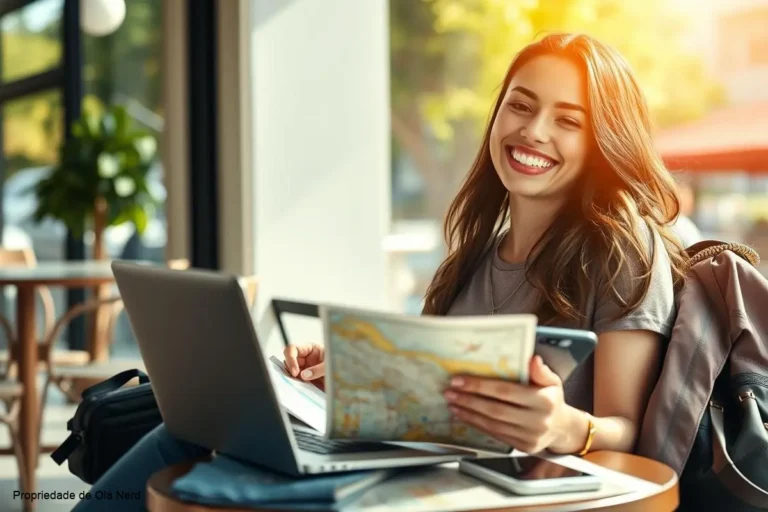Quando algo dá errado com o seu Mac, às vezes a única solução é reiniciá-lo. Veja como reiniciar um Mac.
Anúncios
É o toque de clarim das equipes de suporte de TI em todo o mundo e o slogan do programa de TV A multidão de TI: Você já tentou desligar e ligar? Muitas vezes, desligar e ligar o computador pode resolver muitos dos problemas que ele apresenta, mas fazer isso nem sempre é tão fácil.
Se estiver usando um Mac, por exemplo, normalmente você pode reiniciar o computador a partir do menu Apple, mas e se o seu Mac estiver travado e você não conseguir usar o mouse ou trackpad?
Anúncios
Felizmente, existem outras maneiras de fazer o seu Mac reiniciar ou até mesmo forçá-lo a fazê-lo se ele não estiver jogando bola. Aqui está tudo o que você precisa saber sobre como reiniciar um Mac.
Como reiniciar um Mac na barra de menu
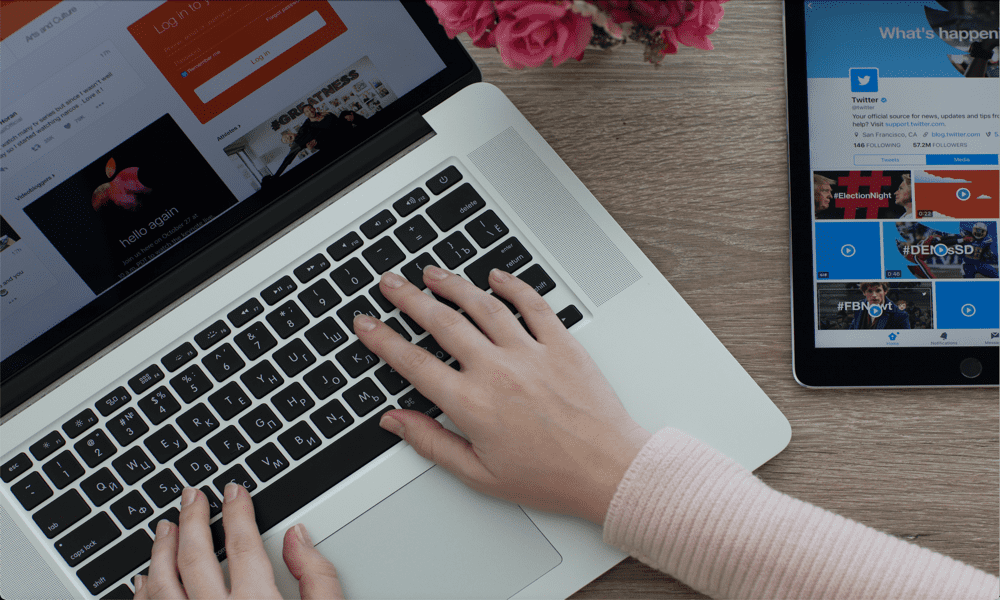
Anúncios
Se você não estiver tendo problemas com o seu Mac e ainda conseguir controlar o cursor com o mouse ou trackpad, reinicie o Mac na barra de menus. Isso lhe dá a opção de suspender, reiniciar ou desligar completamente o Mac.
- Clique no Maçã ícone à esquerda da barra de menu na parte superior da tela.
- Selecione Reiniciar.
- Você será solicitado a confirmar sua decisão.
- Se você deseja que as janelas atualmente abertas sejam reabertas quando o Mac for reiniciado, certifique-se de que Reabrir o Windows ao fazer login novamente está checado.
- Clique Reiniciar ou espere a contagem regressiva terminar e seu Mac será reiniciado.
Como reiniciar um Mac usando o teclado
Você também pode reiniciar o seu Mac usando uma combinação de teclas. Isso pode ser útil se algo tiver feito o seu Mac travar e você não conseguir mover o cursor para usar o método acima. Também é um bom método se você preferir usar o teclado em vez de um mouse ou trackpad para controlar o seu Mac.
- Mantenha pressionado o Ctrl botão no seu Mac e mantenha-o pressionado para a etapa seguinte.
- aperte o Poder botão no teclado do Mac. Pode parecer um símbolo de energia, um símbolo de ejeção ou pode estar em branco com o sensor Touch ID incorporado nele.
- Selecione Reiniciar no menu que aparece.
- Seu Mac será reiniciado agora.
Como forçar a reinicialização de um Mac usando o teclado
Se a combinação de teclado acima não funcionar porque o seu Mac está travado, você precisará forçar a reinicialização do Mac. Você pode forçar a reinicialização do seu Mac usando uma combinação de teclas semelhante. Isso usará o botão liga/desliga do seu Mac, que também pode ser o botão Touch ID.
- Calma Ctrl+Comando e mantenha-os pressionados para a etapa seguinte.
- Pressione e segure o Poder botão no teclado do Mac. Pode ter um símbolo de energia ou um símbolo de ejeção, ou pode ser o botão Touch ID.
- Mantenha todas as três teclas pressionadas até que o Mac comece a reiniciar.
- Agora você pode soltar as teclas enquanto o Mac reinicia.
Como forçar a reinicialização de um Mac usando o botão liga / desliga
Se nenhum dos métodos acima funcionar, você pode forçar o desligamento do Mac usando o botão liga / desliga. No entanto, isso não reiniciará o seu Mac. Você precisará reiniciá-lo manualmente pressionando o botão liga / desliga assim que o Mac estiver completamente desligado.
- Pressione e segure o Poder botão no seu Mac.
- Nos MacBooks, isso estará no teclado e terá um símbolo de energia, um símbolo de ejeção ou um sensor Touch ID.
- Para um iMac, Mac Studio ou Mac Mini, o botão liga/desliga está localizado na parte traseira do dispositivo.
- Continue segurando o botão liga / desliga até que o Mac desligue.
- Aguarde alguns segundos e pressione o botão liga / desliga novamente para reiniciar o Mac.
Como reiniciar um Mac a partir do Terminal
Se o seu Mac não estiver completamente congelado, você também pode reiniciá-lo usando o Terminal. Você também pode especificar quanto tempo o seu Mac deve esperar antes de reiniciar.
- Inicie o terminal aplicativo no seu Mac.
- Digite o seguinte comando para reiniciar imediatamente: sudo shutdown -r now
- Para reiniciar após um período de tempo definido, substitua agora com o número de minutos antes de você desejar que a reinicialização ocorra.
- Por exemplo, para reiniciar o seu Mac em cinco minutos, digite o seguinte comando: sudo shutdown -r 5
- Você também pode desligar o seu Mac substituindo -r com -hou suspenda seu Mac substituindo -r com -s. sudo shutdown -h now Este comando desligará completamente o seu Mac. Para inicializar novamente, basta pressionar o botão liga/desliga.
Saiba mais sobre o seu Mac
Saber como reiniciar um Mac pode ajudar quando algo dá errado, especialmente se você não conseguir usar o mouse ou trackpad porque o Mac está travado. Você deve estar ciente de que, se forçar a reinicialização do Mac, poderá perder todos os dados não salvos. Se possível, é sempre melhor usar os métodos padrão de desligamento do Mac, que solicitarão que você salve qualquer trabalho não salvo antes do início do desligamento.
Não importa há quanto tempo você tem seu Mac, sempre há algo mais que você pode aprender sobre ele. Por exemplo, você sabia que pode proteger com senha uma pasta no seu Mac para manter o conteúdo oculto com segurança?